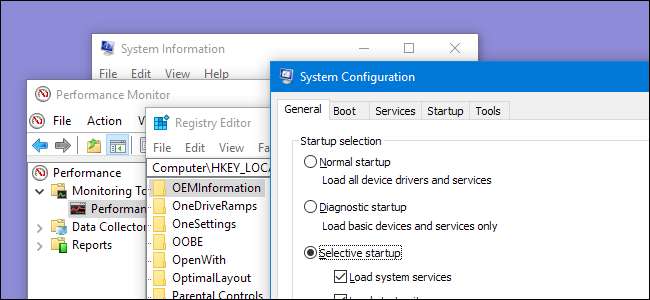
Τα Windows περιέχουν μια ποικιλία βοηθητικών προγραμμάτων συστήματος που είναι χρήσιμα αλλά καλά κρυμμένα Μερικά είναι βαθιά στο μενού Έναρξη, ενώ άλλα μπορείτε να έχετε πρόσβαση μόνο αν γνωρίζετε τη σωστή εντολή για εκτέλεση.
ΣΧΕΤΙΖΟΜΑΙ ΜΕ: 10 χρήσιμες εντολές των Windows που πρέπει να γνωρίζετε
Μπορείτε να εκκινήσετε τα περισσότερα από αυτά τα εργαλεία πολύ εύκολα αν γνωρίζετε τα ονόματά τους. Απλώς αναζητήστε το μενού έναρξης για το όνομα του εργαλείου και είστε έτοιμοι. Στα Windows 8, ίσως χρειαστεί να επιλέξετε την κατηγορία Ρυθμίσεις στην οθόνη αναζήτησης για να εμφανιστεί το πραγματικό εργαλείο στα αποτελέσματα αναζήτησης. Ανεξάρτητα από τον τρόπο εκκίνησής τους, αυτά τα εργαλεία μπορούν να σας βοηθήσουν να κάνετε τα πάντα, από τη διάγνωση σφαλμάτων έως την εξέταση της απόδοσης του συστήματος έως τη βελτίωση της ασφάλειας.
Διαγνωστικά μνήμης των Windows
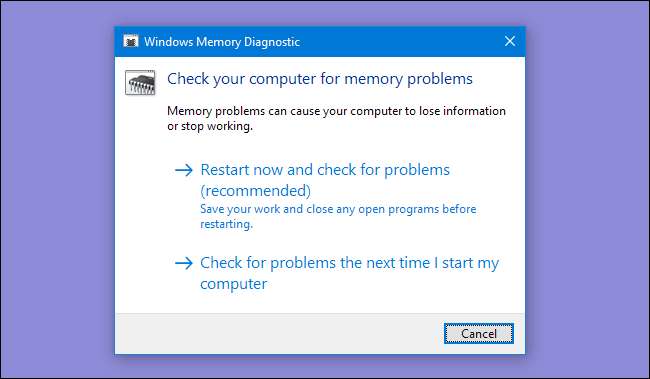
ΣΧΕΤΙΖΟΜΑΙ ΜΕ: Πώς να ελέγξετε τη μνήμη RAM του υπολογιστή σας για προβλήματα
Τα Windows περιλαμβάνουν ένα Διαγνωστικό εργαλείο μνήμης που κάνει επανεκκίνηση του υπολογιστή σας (οπότε τίποτα δεν έχει φορτωθεί στη μνήμη) και ελέγχει τη μνήμη σας για ελαττώματα - όπως το δημοφιλές MemTest86 εφαρμογή. Εάν θέλετε να ελέγξετε τη μνήμη του υπολογιστή σας για σφάλματα, δεν χρειάζεστε εργαλείο τρίτου μέρους - απλώς εκτελέστε το εργαλείο διάγνωσης μνήμης των Windows αναζητώντας το στο μενού Έναρξη.
Παρακολούθηση πόρων
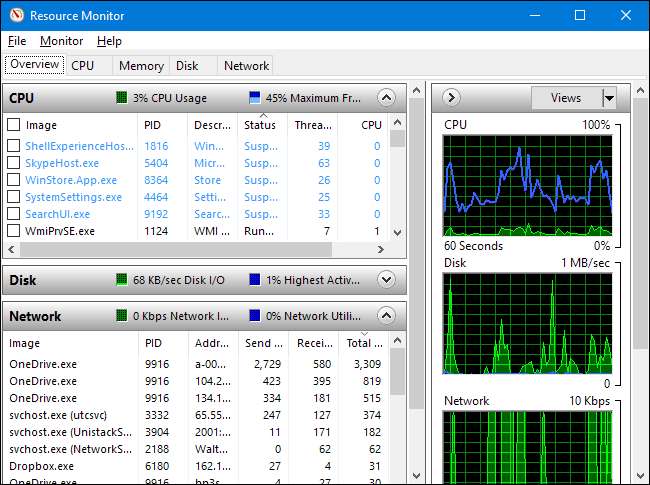
ο Παρακολούθηση πόρων Η εφαρμογή προσφέρει μια λεπτομερή ματιά στη χρήση των πόρων του υπολογιστή σας. Μπορείτε να προβάλετε CPU σε ολόκληρο τον υπολογιστή, δίσκο, δίκτυο και γραφικά μνήμης ή να δείτε αναλυτικά και να δείτε στατιστικά στοιχεία ανά διεργασία για κάθε τύπο πόρου.
Μπορείτε να δείτε ποιες διεργασίες χρησιμοποιούν τον δίσκο ή το δίκτυό σας σε μεγάλο βαθμό, που επικοινωνούν με διευθύνσεις Διαδικτύου και πολλά άλλα. Το Resource Monitor παρέχει πολύ πιο λεπτομερή στατιστικά στοιχεία πόρων από ό, τι παρέχει η Διαχείριση εργασιών.
Μπορείτε να ξεκινήσετε το Resource Monitor έως άνοιγμα του Task Manager , κάνοντας κλικ στην καρτέλα "Απόδοση" και επιλέγοντας "Παρακολούθηση πόρων" ή απλώς αναζητώντας "παρακολούθηση πόρων" στο μενού "Έναρξη".
Παρακολούθηση απόδοσης
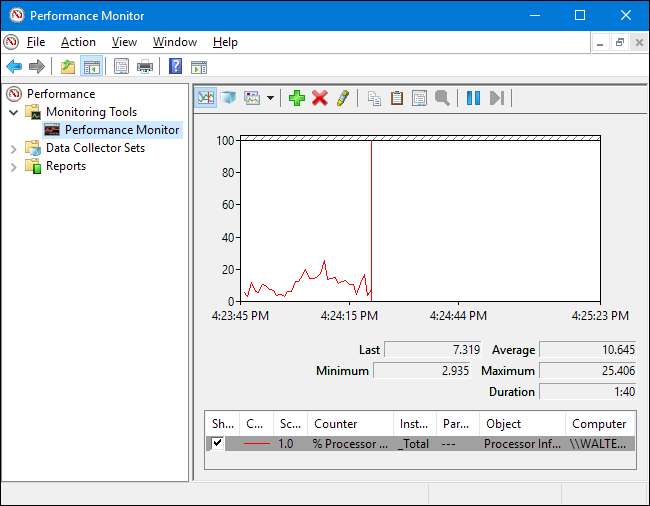
ΣΧΕΤΙΖΟΜΑΙ ΜΕ: Geek School: Εκμάθηση των Windows 7 - Παρακολούθηση, απόδοση και ενημέρωση των Windows
ο Παρακολούθηση απόδοσης Η εφαρμογή μπορεί να συλλέξει δεδομένα απόδοσης από εκατοντάδες διαφορετικές πηγές. Μπορείτε να το χρησιμοποιήσετε για να καταγράψετε δεδομένα απόδοσης με την πάροδο του χρόνου - επιτρέποντάς σας να καθορίσετε πώς οι αλλαγές του συστήματος επηρεάζουν την απόδοση - ή για να παρακολουθείτε την απόδοση ενός απομακρυσμένου υπολογιστή σε πραγματικό χρόνο.
Εργαλεία διαχείρισης και διαχείρισης υπολογιστών
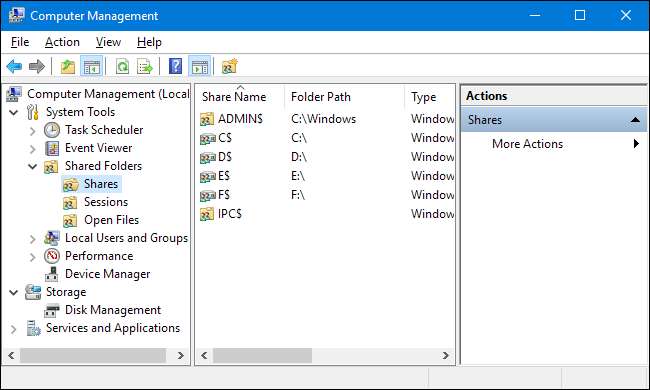
Το Performance Monitor είναι στην πραγματικότητα ένα από τα πολλά εργαλεία της Microsoft Management Console (MMC). Πολλά από αυτά μπορούν να βρεθούν στο φάκελο "Εργαλεία διαχείρισης" στον Πίνακα Ελέγχου, αλλά μπορείτε επίσης να αποκτήσετε πρόσβαση σε αυτά μέσω ενός μόνο παραθύρου ανοίγοντας την εφαρμογή Διαχείριση Υπολογιστών. Απλώς πατήστε Έναρξη και πληκτρολογήστε "διαχείριση υπολογιστή" στο πλαίσιο αναζήτησης.
Μεταξύ άλλων, αυτό το παράθυρο περιέχει τα ακόλουθα εργαλεία:
ΣΧΕΤΙΖΟΜΑΙ ΜΕ: Τι είναι το Windows Event Viewer και πώς μπορώ να το χρησιμοποιήσω;
- Προγραμματιστής εργασιών : Ένα εργαλείο που σας επιτρέπει να δείτε και προσαρμόστε τις προγραμματισμένες εργασίες στον υπολογιστή σας , εκτός από τη δημιουργία των δικών σας προσαρμοσμένων προγραμματισμένων εργασιών.
- Πρόγραμμα προβολής συμβάντων : Πρόγραμμα προβολής αρχείων καταγραφής που σας επιτρέπει να προβάλλετε και να φιλτράρετε συμβάντα συστήματος - τα πάντα, από την εγκατάσταση λογισμικού έως τις διακοπές λειτουργίας της εφαρμογής και μπλε οθόνες θανάτου .
- Κοινόχρηστοι φάκελοι : Μια διεπαφή που εμφανίζει τους φακέλους που είναι κοινόχρηστοι μέσω του δικτύου στον υπολογιστή σας, χρήσιμος για να δείτε ποιοι φάκελοι κοινοποιούνται με μια ματιά.
- Διαχειριστή της συσκευής : Το κλασσικό Διαχείριση συσκευών Windows που σας επιτρέπει να δείτε τις συσκευές που είναι συνδεδεμένες στον υπολογιστή σας, να τις απενεργοποιήσετε και να ρυθμίσετε τις παραμέτρους των προγραμμάτων οδήγησης.
- Διαχείριση δίσκου : Ένας ενσωματωμένος διαχειριστής διαμερισμάτων μπορείτε να χρησιμοποιήσετε χωρίς λήψη εργαλείων τρίτων.
- Υπηρεσίες : Μια διεπαφή που σας επιτρέπει να δείτε και να ελέγξετε το υπηρεσίες ιστορικού εκτελείται στα Windows.
Ανακαλύψτε και θα βρείτε πολλές χρήσιμες επιλογές σε αυτά τα εργαλεία.
Εργαλείο προηγμένων λογαριασμών χρηστών
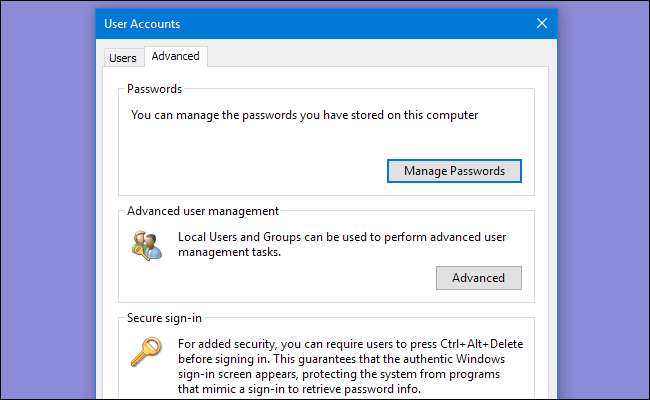
Τα Windows περιέχουν ένα κρυφό βοηθητικό πρόγραμμα λογαριασμών χρήστη που παρέχει ορισμένες επιλογές που δεν υπάρχουν στην τυπική διεπαφή. Για να το ανοίξετε, πατήστε Έναρξη (ή πατήστε τα Windows + R για να ανοίξετε το παράθυρο διαλόγου Εκτέλεση), πληκτρολογήστε είτε "netplwiz “ ή "control userpasswords2" και, στη συνέχεια, πατήστε Enter.
ΣΧΕΤΙΖΟΜΑΙ ΜΕ: Χρήση τοπικών χρηστών και ομάδων για τη διαχείριση κωδικών πρόσβασης χρηστών στα Windows 7
Το παράθυρο "Λογαριασμοί χρηστών" περιέχει επίσης μια συντόμευση για την εκκίνηση του “ Τοπικοί χρήστες και ομάδες “ εργαλείο, το οποίο προσφέρει περισσότερες εργασίες διαχείρισης χρηστών, αλλά δεν είναι διαθέσιμο στις εκδόσεις Home των Windows.
ΕΚΚΑΘΑΡΙΣΗ δισκου
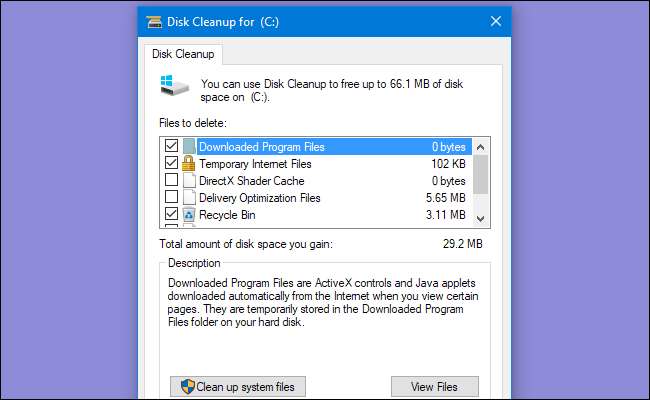
ΣΧΕΤΙΖΟΜΑΙ ΜΕ: 7 τρόποι για να ελευθερώσετε χώρο στο σκληρό δίσκο στα Windows
Windows » ΕΚΚΑΘΑΡΙΣΗ δισκου Το βοηθητικό πρόγραμμα δεν είναι τόσο κρυμμένο όσο μερικά από τα άλλα βοηθητικά προγράμματα εδώ, αλλά δεν το γνωρίζουν αρκετά άτομα - ή πώς να το χρησιμοποιήσουν στο έπακρο. Σαρώνει τον υπολογιστή σας για αρχεία που μπορούν να διαγραφούν με ασφάλεια - προσωρινά αρχεία, απόρριψη μνήμης, παλιά σημεία επαναφοράς συστήματος, εναπομείναντα αρχεία από αναβαθμίσεις των Windows και ούτω καθεξής.
Η Εκκαθάριση Δίσκου κάνει την ίδια δουλειά α Βοηθητικό πρόγραμμα καθαρισμού υπολογιστή το κάνει, αλλά είναι δωρεάν και δεν προσπαθεί να εξαγάγει χρήματα από εσάς. Οι προχωρημένοι χρήστες μπορεί να προτιμούν CCleaner , αλλά η Εκκαθάριση Δίσκου κάνει μια αξιοπρεπή δουλειά.
ΣΧΕΤΙΖΟΜΑΙ ΜΕ: Οι εφαρμογές καθαρισμού υπολογιστή είναι απάτη: Δείτε γιατί (και πώς να επιταχύνετε τον υπολογιστή σας)
Αποκτήστε πρόσβαση σε αυτό αναζητώντας την "Εκκαθάριση Δίσκου" στο μενού "Έναρξη".
Τοπικός επεξεργαστής πολιτικής ομάδας
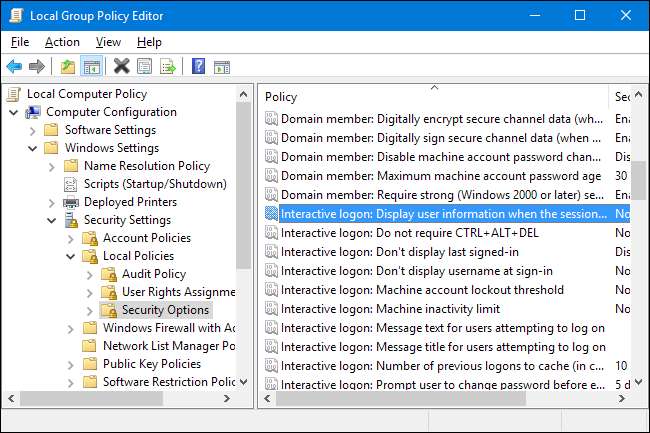
Ο Τοπικός επεξεργαστής πολιτικής ομάδας είναι διαθέσιμος μόνο σε επαγγελματικές ή τελικές εκδόσεις των Windows - όχι στις τυπικές ή τις οικιακές εκδόσεις. Παρέχει μια μεγάλη ποικιλία ρυθμίσεων που είναι σχεδιασμένο για χρήση από διαχειριστές συστήματος για την προσαρμογή και κλείδωμα υπολογιστών στα δίκτυά τους , αλλά ο Τοπικός επεξεργαστής πολιτικής ομάδας περιέχει επίσης ρυθμίσεις που μπορεί να ενδιαφέρονται οι μέσες χρήστες. Για παράδειγμα, στα Windows 10, μπορείτε να το χρησιμοποιήσετε για απόκρυψη προσωπικών πληροφοριών στην οθόνη σύνδεσης .
ΣΧΕΤΙΖΟΜΑΙ ΜΕ: Τι είναι η "Πολιτική ομάδας" στα Windows;
Για να ανοίξετε το πρόγραμμα επεξεργασίας πολιτικής τοπικής ομάδας, πληκτρολογήστε "Gpedit.msc" στο μενού "Έναρξη" ή στο παράθυρο διαλόγου "Εκτέλεση" και, στη συνέχεια, πατήστε Enter.
Επεξεργαστής μητρώου
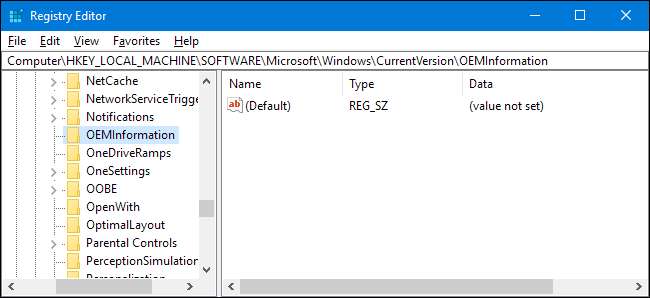
Σίγουρα, όλοι γνωρίζουν τον Επεξεργαστή Μητρώου - αλλά εξακολουθεί να είναι κρυμμένος, με τη Microsoft να μην παρέχει καν συντόμευση μενού Έναρξη σε αυτό. Για να το ξεκινήσετε, πρέπει να πληκτρολογήσετε "regedit" στο πλαίσιο αναζήτησης του μενού Έναρξη ή στο παράθυρο διαλόγου Εκτέλεση.
Πολλές τροποποιήσεις που μπορείτε να κάνετε χρησιμοποιώντας το πρόγραμμα επεξεργασίας πολιτικής τοπικής ομάδας έχουν ισοδύναμες τροποποιήσεις που μπορούν να γίνουν στον Επεξεργαστή μητρώου εάν δεν διαθέτετε επαγγελματική ή εταιρική έκδοση των Windows. Για παράδειγμα, οι χρήστες με την αρχική έκδοση των Windows δεν μπορούν αποτρέψτε συγκεκριμένους χρήστες από το κλείσιμο των Windows χρησιμοποιώντας την πολιτική ομάδας - αλλά μπορούν με μερικές τροποποιήσεις μητρώου. Επιπλέον, υπάρχουν όλα τα είδη τροποποιήσεων μητρώου που δεν έχουν καθόλου ισοδύναμο στην πολιτική ομάδας - όπως προσαρμογή των πληροφοριών υποστήριξης του κατασκευαστή στον υπολογιστή σας .
ΣΧΕΤΙΖΟΜΑΙ ΜΕ: Μαθαίνοντας να χρησιμοποιείτε τον Επεξεργαστή Μητρώου σαν επαγγελματίας
Δίκαιη προειδοποίηση: Το Registry Editor είναι ένα πολύπλοκο και ισχυρό εργαλείο. Είναι εύκολο να καταστρέψετε την εγκατάσταση των Windows ή ακόμη και να καταστήσετε τα Windows μη λειτουργικά εάν δεν είστε προσεκτικοί. Εάν δεν έχετε εργαστεί ποτέ στο Μητρώο στο παρελθόν, σκεφτείτε το ενδεχόμενο να διαβάσετε πώς να χρησιμοποιήσετε τον Επεξεργαστή Μητρώου πριν ξεκινήσετε. Και σίγουρα δημιουργήστε αντίγραφα ασφαλείας του μητρώου (και ο υπολογιστής σου πριν κάνετε αλλαγές. Και μείνετε σε καλά τεκμηριωμένες τροποποιήσεις μητρώου από μια πηγή που εμπιστεύεστε.
Διαμόρφωση συστήματος
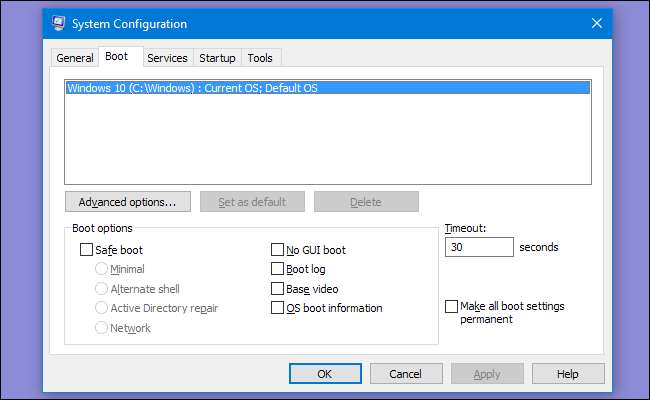
Το System Configuration είναι ένα άλλο κλασικό εργαλείο για το οποίο δεν γνωρίζουν πολλά άτομα Πριν από τα Windows 8 και 10, τα οποία διαθέτουν ένας διαχειριστής προγράμματος εκκίνησης ενσωματωμένος στη Διαχείριση εργασιών , Η ρύθμιση παραμέτρων συστήματος ήταν ο μόνος τρόπος που περιλαμβάνεται στον έλεγχο προγραμμάτων εκκίνησης στα Windows. Σας επιτρέπει επίσης να προσαρμόσετε το boot loader, το οποίο είναι ιδιαίτερα χρήσιμο αν έχετε εγκατεστημένες πολλές εκδόσεις των Windows .
ΣΧΕΤΙΖΟΜΑΙ ΜΕ: Τρόπος χρήσης της νέας διαχείρισης εργασιών στα Windows 8 ή 10
Εκκινήστε το πληκτρολογώντας "msconfig" στο πλαίσιο αναζήτησης του μενού Έναρξη ή στο παράθυρο διαλόγου Εκτέλεση.
Πληροφορίες συστήματος

Το βοηθητικό πρόγραμμα System Information εμφανίζει όλα τα είδη πληροφοριών σχετικά με τον υπολογιστή σας. Μπορείτε να μάθετε πράγματα όπως την ακριβή έκδοση των Windows που χρησιμοποιείτε, τι είδους μητρική πλακέτα περιέχει το σύστημά σας, πόση μνήμη RAM (και τι είδους) έχετε, ποιον προσαρμογέα γραφικών που ασχολείστε και πολλά άλλα.
ΣΧΕΤΙΖΟΜΑΙ ΜΕ: Βρείτε λεπτομερείς πληροφορίες υλικού με ειδικότητα
Οι πληροφορίες συστήματος δεν παρέχουν την πιο λεπτή διεπαφή, ούτε παρέχουν όλες τις πληροφορίες όπως ένα εργαλείο πληροφοριών συστήματος τρίτων Ειδικότητα , αλλά θα εμφανίσει πολλές πληροφορίες συστήματος χωρίς να σας αναγκάσει να εγκαταστήσετε άλλο πρόγραμμα.
Ανοίξτε το αναζητώντας "Πληροφορίες συστήματος" στο μενού "Έναρξη".
Μόλις γνωρίζετε ότι υπάρχουν αυτά τα βοηθητικά προγράμματα, μπορείτε να κάνετε περισσότερα με τα εργαλεία που είναι ενσωματωμένα στα Windows. Αυτά τα εργαλεία είναι διαθέσιμα σε οποιονδήποτε υπολογιστή με Windows (με τη μοναδική εξαίρεση ότι το Local Group Policy Editor δεν είναι διαθέσιμο στις εκδόσεις Home των Windows), επομένως μπορείτε πάντα να τα χρησιμοποιείτε χωρίς λήψη και εγκατάσταση λογισμικού τρίτου μέρους.







